Excel'de Tek Değişkenli Veri Tablosu nedir?
Excel'deki tek değişkenli Veri Tablosu , bir değişkeni birden çok seçenekle birlikte değiştirmek ve birden çok senaryo için sonuçları almak anlamına gelir.
Excel'de Tek Değişkenli Veri Tablosu Nasıl Oluşturulur? (Örneklerle)
Bu Tek Değişkenli Veri Tablosu Excel Şablonunu buradan indirebilirsiniz - Tek Değişkenli Veri Tablosu Excel ŞablonuÖrnek 1
Rs kredisi alıyorsunuz. 2 yıldır 2, 50.000. Faiz oranı konusunda kredi memuru ile görüşüyorsunuz.
Krediyi temizlemek için ödemeniz gereken aylık ödemenin ne olduğunu farklı faiz oranlarında analiz etmeniz gerekir. Hesaplama amacıyla, anum başına% 12'lik taban oranı alın.
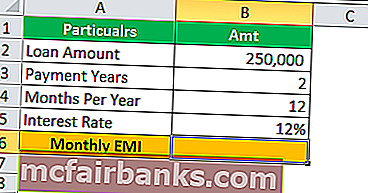
- Adım 1: PMT işlevini kullanarak aylık EMI'yi hesaplayın.
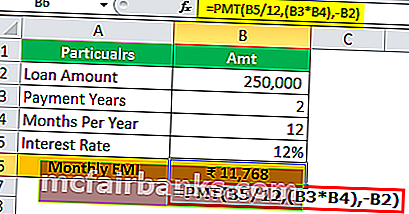
- Adım 2: Şimdi aşağıdaki resimde gösterildiği gibi bir senaryo tablosu oluşturun.
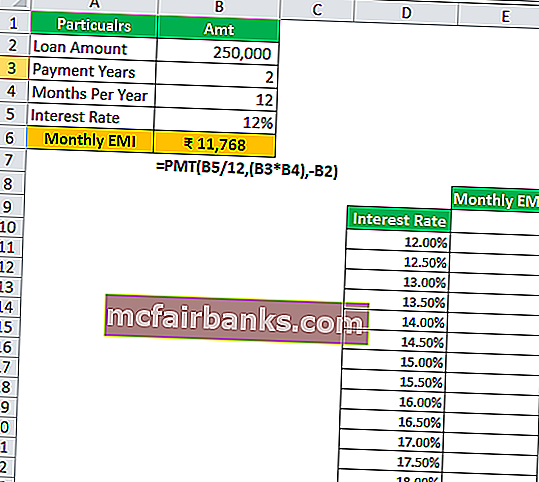
- Adım 3: E9 hücresini seçin ve B6 hücresine bir bağlantı verin (EMI Miktarı). Şimdi E9 hücresi aylık EMI'yi gösteriyor.
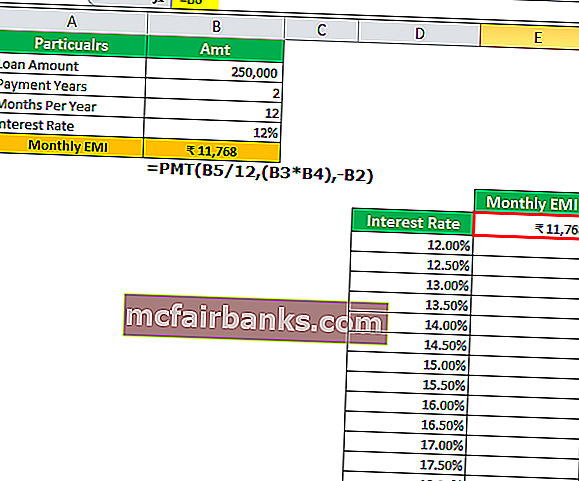
- Adım 4: D9 ila E22 aralığı seçin.
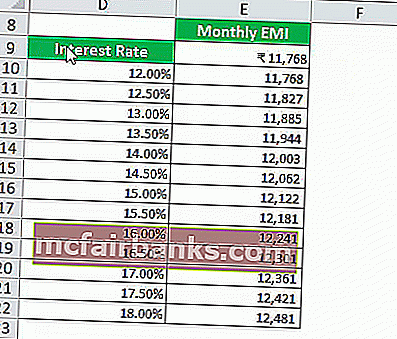
- Adım 5: Veri Sekmesine, ardından What-if-Analysis ve Data Table'a tıklayın
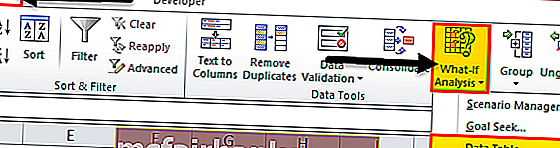
- Adım 6: Veri Tablosu iletişim kutusu açılacaktır. Gelen Sütun Girdi Cell , hücre seçmek B5 (temel kredi faiz oranını içerir).
Excel'de Bir Değişken Veri Tablosu, her zaman SATIR giriş hücresini veya Sütun giriş hücresini yok sayarız. Masa yapımıza bağlıdır. Senaryo tablomuz farklı faiz oranları dikey ise satır giriş hücresini yok sayarız ve eğer senaryo tablomuz faiz oranları yatay ise sütun giriş hücresini yok sayarız. Bu örnekte, Senaryo tablosu farklı faiz oranları dikey bir şekilde olduğundan, Satır giriş hücresini göz ardı ettim.
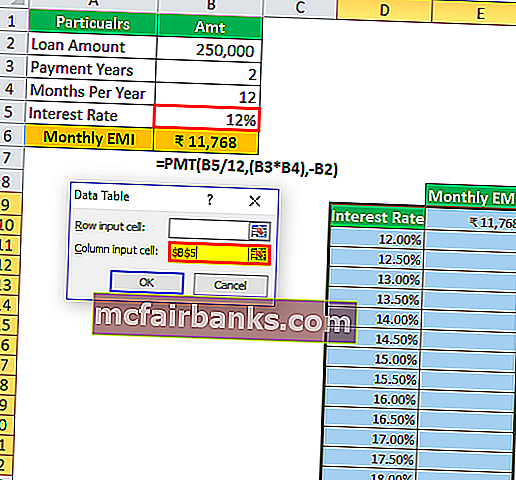
- Adım 7: Şimdi farklı senaryolar oluşturmak için Tamam düğmesine tıklayın.

Şimdi E10: E22 aralığı bazı yeni değerleri gösteriyor. Tablodan, aylık% 12,5 faiz oranlı EMI'nin 11,827 INR ve @% 13,5 faiz oranlı aylık EMI'nin 11,944 INR olacağı çok açık.
Excel'de tek değişkenli veri tablosu bu şekilde çalışır. Bunu bir grafikte de gösterebilirsiniz.
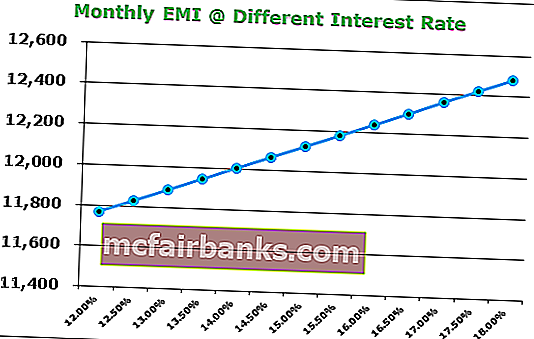
Örnek 2
Bir şirketin satış müdürü olduğunuzu varsayın. Yönetimden ekibinizden aylık 1, 70, 00 USD satış hedefi aldınız. Aşağıdaki tablo 6 üye için satış hedefini göstermektedir. Bir ayda 1.7 lakh USD hedefine ulaşmak için verimlilik seviyelerinin ne olması gerektiğini analiz etmeniz gerekiyor.
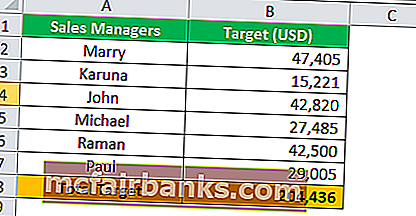
Takımlarınızın genel hedefi 2.04 yüz bin. Yönetim tarafından verilen hedefe ulaşmak için masaya hangi verimlilik yüzdesini getirmeleri gerektiğinden emin değilsiniz.
Ekibiniz maksimum% 90 verimlilik seviyesi verebilir ve toplam geliri% 90 verimlilik seviyesinde hesapladınız.
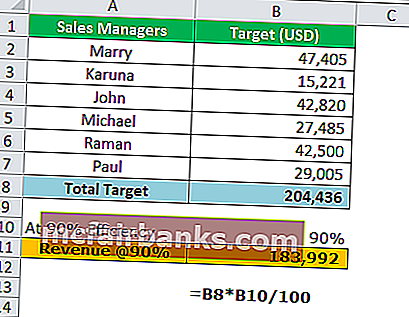
% 90 verimlilik seviyesinde ekibiniz bir ayda 1,83 lakh USD'lik toplam gelire ulaşabilir. Yönetim tarafından verilen gelir hedefine ulaşmak için verimlilik seviyesinin ne olması gerektiğine ihtiyacınız var.
Aşağıdaki resimde gösterildiği gibi bir senaryo tablosu oluşturun.
- Adım 1: Tablonun altında bir excel dosyası oluşturmanız gerekiyor.
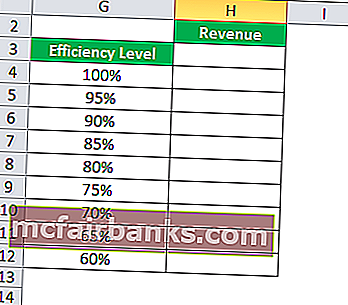
Bu tablo, farklı verimlilik seviyelerinde gelirin ne olacağını göstermektedir?
- Adım 2: H3 hücresini seçin ve B11 hücresine bir bağlantı verin (% 90 verimlilik seviyesinde gelir hücresinde). Şimdi, % 90 verimlilik seviyesi gelirini gösteren H3 hücresi.
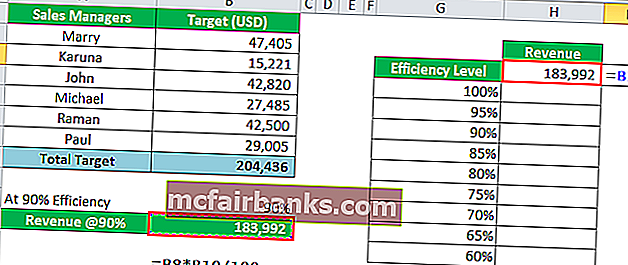
- Adım 3: G3 - H12 aralığını seçin
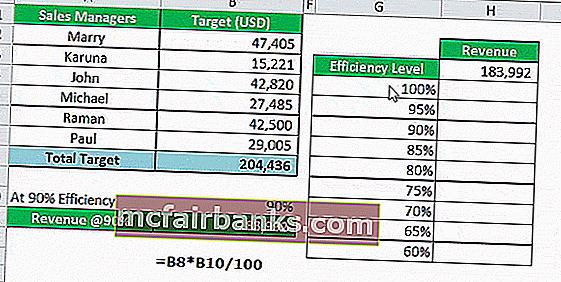
- Adım 4: Şimdi What if Analysis bölümünün altındaki Veri Tablosunu bulun.
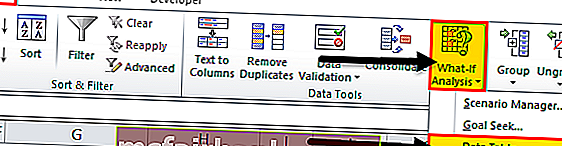
- Adım 5: Veri Tablosu'na tıkladığınızda, Sütun Giriş Hücresine bir bağlantı vermemiz gerekir , B10 hücresini seçin (verimlilik yüzdesini içeren).
Sütun giriş hücresi için B10 hücresine bağlantı verdim çünkü farklı verimlilik seviyelerine dayanarak senaryolar oluşturacağız. Şimdi, veri tablosu% 90 gelirin 1.83 lakh USD olacağını anlıyor. Benzer şekilde,% 100,% 95,% 90,% 85,% 80 ve benzeri senaryolar oluşturacaktır.
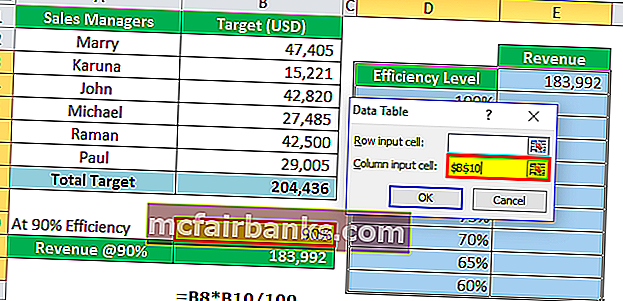
- Adım 6: Farklı senaryolar oluşturmak için Tamam'a tıklayın.
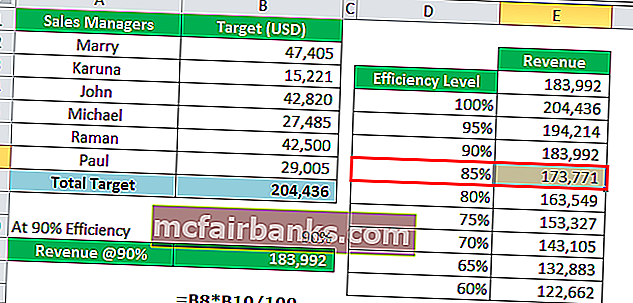
Şimdi senaryoları gösteren G3: H12 aralığı. Yönetim bu ay için 1,70 lakh USD hedefi verdi. Bu kadar gelir elde etmek için ekibinizin en az% 85 verimlilik seviyesinde performans göstermesi gerekiyor.
Bu şekilde Veri Tablosunu kullanarak farklı analizler oluşturabilir ve hedeflere ulaşmak için uygun bir senaryo seçebilirsiniz.
Hatırlanacak şeyler
- Senaryolar oluşturulduktan sonra eylemi geri alamayız. Aynı kalacak.
- Hücre değerlerini bile değiştiremeyiz çünkü bu bir dizi formülü excel olur ve her şeyi tek tek silmeniz gerekir.
- Bir değişken veri tablosunda, senaryo dikey biçimde gösterilecekse Satır giriş hücresini her zaman dışarıda bırakın. Senaryo yatay biçimde gösterilecekse, Sütun giriş hücresinden çıkın.
- Farklı alternatif türlerinde gerçek zamanlı sonuçları görmek için ana veritabanındaki değeri değiştirebilirsiniz.